بازیابی عکس از sd card
عکس های گرانبها از کارت های SD دوربین یا تلفن همراه شما حذف یا فرمت می شوند؟ امیدت را از دست نده عکس های کارت SD قبل از بازنویسی برای همیشه از بین نمی روند. این پست دو راهنمای گام به گام در مورد بازیابی عکس کارت SD را پوشش می دهد که نحوه بازیابی عکس های حذف شده یا گم شده از کارت های SD در ویندوز 11/10/8/7 را نشان می دهد.
DiskGenius – ابزاری مفید و قدرتمند برای بازیابی عکس ها، فیلم ها، اسناد و سایر فایل های حذف شده از کارت های حافظه، درایوهای فلش USB و هارد دیسک در ویندوز 11/10/8/7.
کارتهای SD بزرگتر و سریعتر از قبل هستند، به این معنی که عکسها و ویدیوهای بیشتری را میتوان روی کارت SD ذخیره کرد. این یک چیز خوب و همچنین یک چیز بد است. جنبه مثبت آن این است که می توانید قبل از اتمام فضای کارت SD عکس های بیشتری بگیرید، و با این حال جنبه منفی این است که ممکن است پس از خراب شدن یا فرمت شدن کارت SD عکس های بیشتری را از دست بدهید.
مطمئناً از دست دادن عکسها یا فیلمهای ارزشمندی که لحظات مهمی را برای اعضای خانواده شما ثبت میکنند، یک موقعیت دلخراش است. و معمولاً بعد از گذشت زمان امکان گرفتن مجدد آن عکس ها یا فیلم ها وجود ندارد. واقعیت این است که دلایل متعددی وجود دارد که می تواند منجر به از دست دادن عکس کارت SD شود، به عنوان مثال، حذف تصادفی، قالب بندی کارت SD، کارت SD ناخوانا، ویروس، بخش های بد و غیره. وقتی عکس ها از کارت های SD گم می شوند، چه کاری می توانیم انجام دهیم؟
آیا می توانم عکس های پاک شده روی sd card را بازیابی کنم؟
آیا می توان اطلاعات کارت SD را بازیابی کرد؟ خبر خوب این است که شما شانس خوبی برای انجام بازیابی عکس روی کارت های SD دارید. در اینجا یک طرح کلی ساده وجود دارد که چرا می توانید عکس های حذف شده را بازیابی کنید. وقتی عکسی را از کارت SD یا سایر دستگاه های ذخیره سازی خود حذف می کنید، عکس فوراً پاک نمی شود. فضای دیسک گرفته شده توسط عکس حذف شده به عنوان آزاد و برای ذخیره داده های دیگر در دسترس است. تا به حال، نمی توانید عکس حذف شده را ببینید، اما تا زمانی که بازنویسی نشود، روی کارت SD باقی می ماند. این به این معنی است که تا زمانی که عکسهای از دست رفته را بازنویسی نکردهاید، شانس بازگرداندن آنها را دارید.
بر این اساس، اولین کاری که باید انجام دهید این است که وقتی از گم شدن عکس های مهم مطلع شدید، استفاده از کارت SD را متوقف کنید. عکس یا فیلم نگیرید، هیچ داده ای را روی کارت SD ذخیره نکنید، کارت SD را فرمت نکنید، فایل های موجود را ویرایش نکنید و غیره.
چگونه می توانم بازیابی عکس کارت SD را انجام دهم؟ ابتدا محصولی را که کارت SD در آن قرار داده شده است خاموش کنید و سپس کارت SD را بردارید. سپس، کارت SD را به یک رایانه ویندوزی وصل کنید. پس از این، می توانید با دنبال کردن یکی از راهنماهای فهرست شده در زیر، بازیابی را شروع کنید:
راهنمای بازیابی عکس SD card: چگونه می توانم تصاویر را از کارت SD خود بازیابی کنم؟
نکات: اگر کارت SD حاوی عکس های حذف شده از نظر فیزیکی شکسته شده است و عکس های از دست رفته برای شما اهمیت فوق العاده ای دارند، از خدمات بازیابی اطلاعات کمک بخواهید که می توانند با مشکلات از دست دادن داده ها که نرم افزار بازیابی قادر به انجام آن نیست، مقابله کند. هزینه خدمات بازیابی اطلاعات ممکن است صدها دلار باشد، بنابراین شما تصمیم بگیرید که آیا عکس های از دست رفته ارزش این مقدار پول را دارند یا خیر.
در مرحله بعد، دو برنامه بازیابی اطلاعات کارت SD را مرور می کنیم و دو راهنمای گام به گام بازیابی عکس های پاک شده یا گم شده از کارت های حافظه را ارائه می دهیم.
راهنمای شماره 1: بازیابی عکس های حذف شده/از دست رفته SD Card با استفاده از Eassos Recovery Free
Eassos Recovery Free یک نرم افزار رایگان بازیابی اطلاعات است و از بازیابی فایل های مختلف از کارت های حافظه، درایوهای فلش USB، هارد دیسک ها، هارد دیسک های خارجی و موارد دیگر پشتیبانی می کند.
همه حالتهای بازیابی نشاندادهشده در رابط خانگی میتوانند اسکن عمیق را به صورت رایگان اجرا کنند، فایلهای از دست رفته را به صورت رایگان پیشنمایش کنند و قبل از ارتقا به نسخه کامل، حداکثر ۱ گیگابایت داده را بازیابی کنند. شروع با نسخه رایگان بسیار خوب است، زیرا می توانید به طور کامل بررسی کنید که آیا عکس های از دست رفته و سایر فایل ها هنوز قابل بازیابی هستند یا خیر.
مرحله 1. Eassos Recovery Free را بر روی رایانه خود نصب و راه اندازی کنید. سپس حالت “Recover Files From Disk” را انتخاب کنید.
نرم افزار را به جای کارت SD که نیاز به بازیابی اطلاعات دارد، روی هارد دیسک رایانه خود نصب کنید.
«بازیابی فایلها از دیسک» برای بازیابی کارت SD خراب، فرمتشده یا آسیبدیده اعمال میشود و شما میتوانید با توجه به وضعیت دقیق از دست رفتن اطلاعات، حالتهای دیگر را انتخاب کنید.
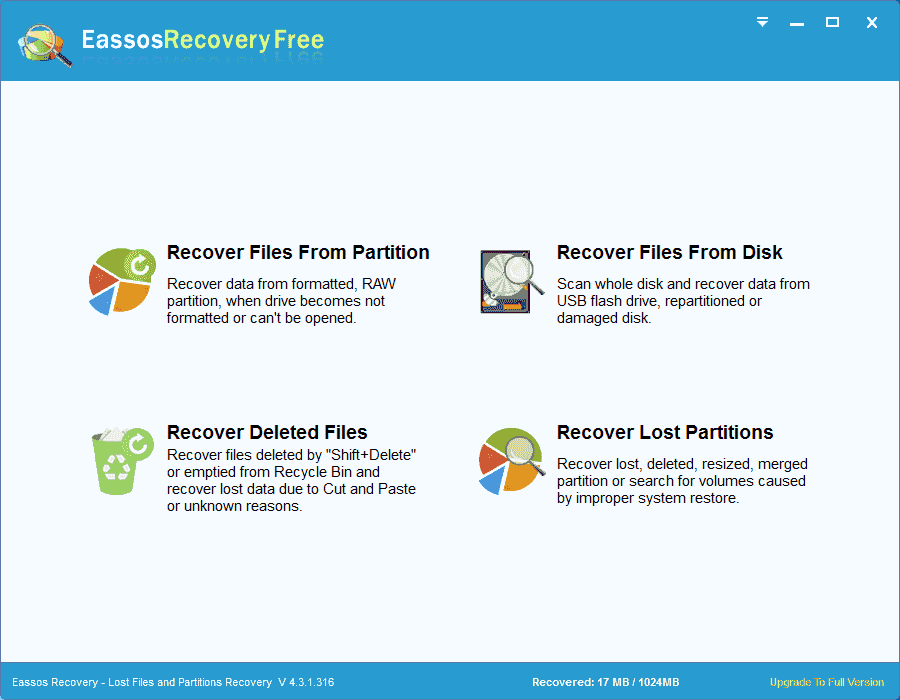
مرحله 2. کارت حافظه را انتخاب کنید که عکس های گم شده در آن قرار دارند و روی دکمه “بعدی” کلیک کنید.
سپس نرم افزار اسکن سریع و اسکن عمیق را روی درایو انتخاب شده شروع می کند و فایل های از دست رفته را در حین فرآیند اسکن نمایش می دهد.
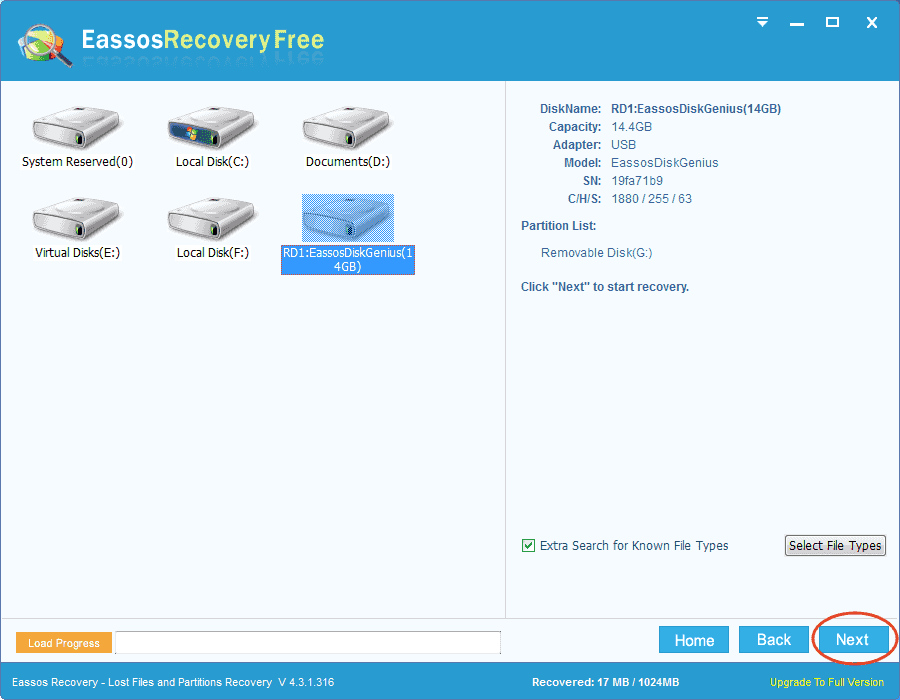
مرحله 3. عکس هایی را که می خواهید بازیابی کنید پیش نمایش کنید و بررسی کنید که آیا درست هستند یا خیر.
عکسهای گم شده و سایر فایلها در نرمافزار فهرست شدهاند، صفحه سمت چپ مسیرها را نشان میدهد و در سمت راست فایلهای داخل پوشه انتخابشده را نشان میدهد.
در سمت چپ دو تب وجود دارد: Directory و File Types. همه فایل های فهرست شده در هر دو برگه را مرور کنید و فایل هایی را که می خواهید بازیابی کنید پیدا کنید.
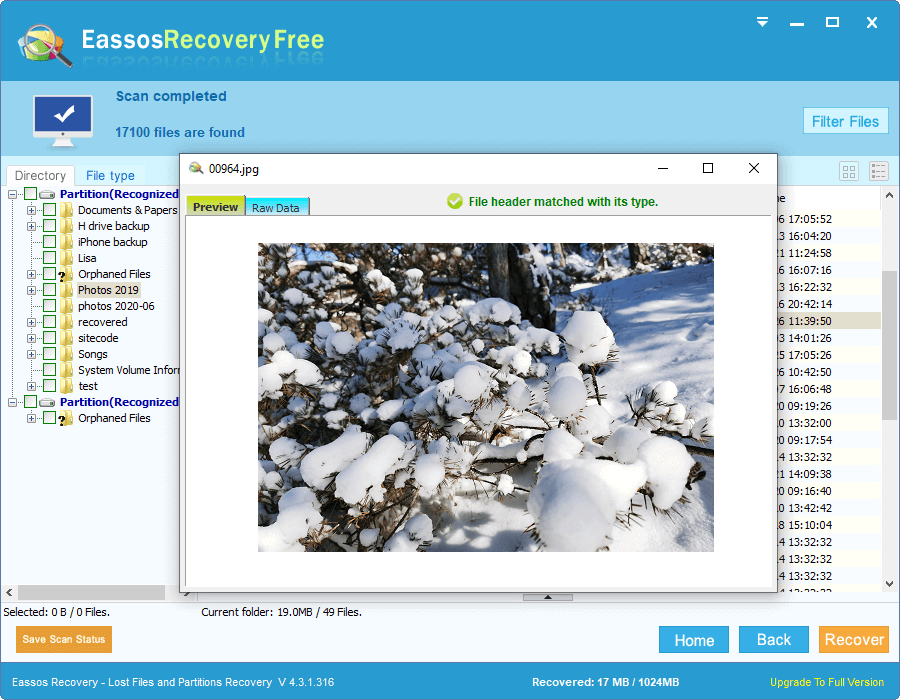
مرحله 4. فایل هایی را که باید بازیابی شوند را انتخاب کنید و روی دکمه “بازیابی” کلیک کنید. سپس روی هارد دیسک کامپیوتر مکانی را برای ذخیره اطلاعات بازیابی شده تعیین کنید.

راهنمای شماره 2: بازیابی عکس ها و فیلم ها از SD Card با DiskGenius
DiskGenius یک نرم افزار حرفه ای بازیابی اطلاعات، پارتیشن دیسک و پشتیبان گیری اطلاعات برای کامپیوترها و سرورهای ویندوز است. این نرم افزار با ویژگی ها و الگوریتم های سنگین تر نسبت به نرم افزار بازیابی رایگان طراحی شده است.
اگرچه ویژگی بازیابی SD برای نسخه استاندارد و نسخه حرفه ای موجود است، اما می توانید از نسخه ثبت نشده برای اسکن عمیق کارت حافظه به صورت رایگان استفاده کنید. بنابراین، قبل از اینکه مجبور به خرید یک کلید مجوز شوید، می توانید به راحتی بررسی کنید که آیا عکس های گم شده هنوز قابل بازیابی هستند. بیایید شروع به بازیابی عکس های کارت SD کنیم:
مرحله 1. DiskGenius را بر روی رایانه خود نصب و راه اندازی کنید و می توانید کارت SD متصل را در قسمت سمت چپ نرم افزار مشاهده کنید.
مرحله 2. کارت SD را انتخاب کنید > روی “بازیابی فایل” کلیک کنید > دکمه “شروع” را کلیک کنید.
با این کار فرآیند جستجوی فایل شروع می شود.

صبر کنید تا اسکن تمام شود. شما می توانید فایل های گم شده را مشاهده کنید حتی اگر نرم افزار اسکن انجام نشده باشد. فایلها به روش File Explorer نمایش داده میشوند، نوار کناری سمت چپ را مرور کنید تا فهرست فایلها را مرور کنید و فایلها و تصاویر کوچک را در سمت راست مشاهده کنید.
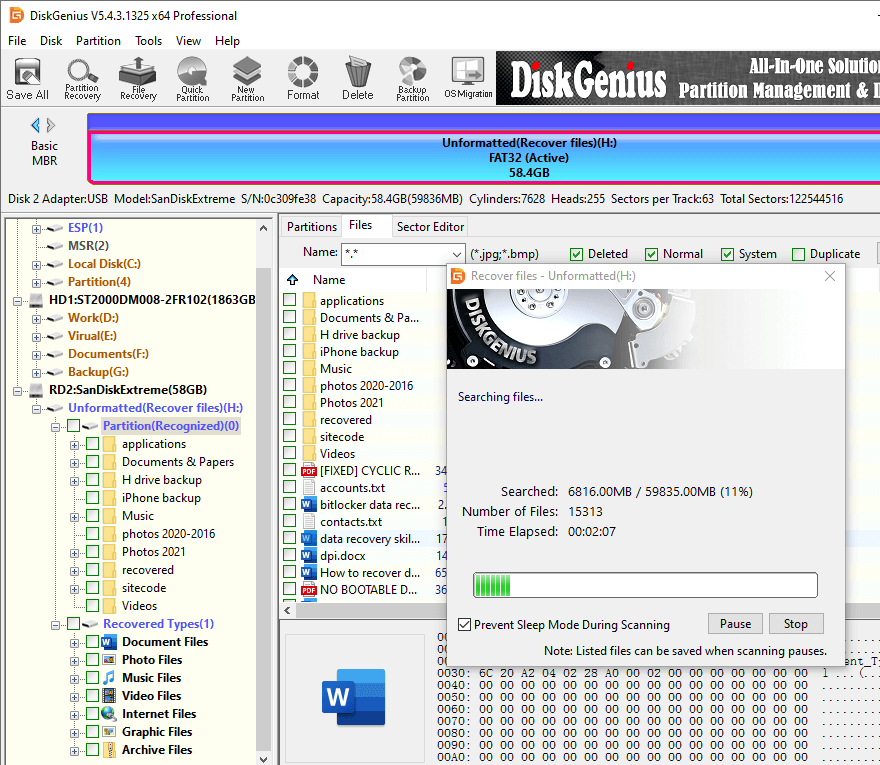
مرحله 3. پیش نمایش فایل های گم شده برای قضاوت در مورد آسیب دیده بودن آنها.
معمولاً مشاهده میشود که فایلهای از دست رفته بازنویسی میشوند، در این صورت، فایلهای بازیابی شده نمیتوانند باز شوند. از این رو، لازم است از قبل بررسی کنید که آیا فایل های شما هنوز قابل بازیابی هستند یا خیر. روی یک فایل لیست شده در سمت راست دوبار کلیک کنید و می توانید محتوای فایل را در یک پنجره پاپ آپ مشاهده کنید، تصویر زیر را ببینید. اگر پیش نمایش محتوای فایل را بدون خطا نشان دهد، فایل آسیبی نمی بیند.
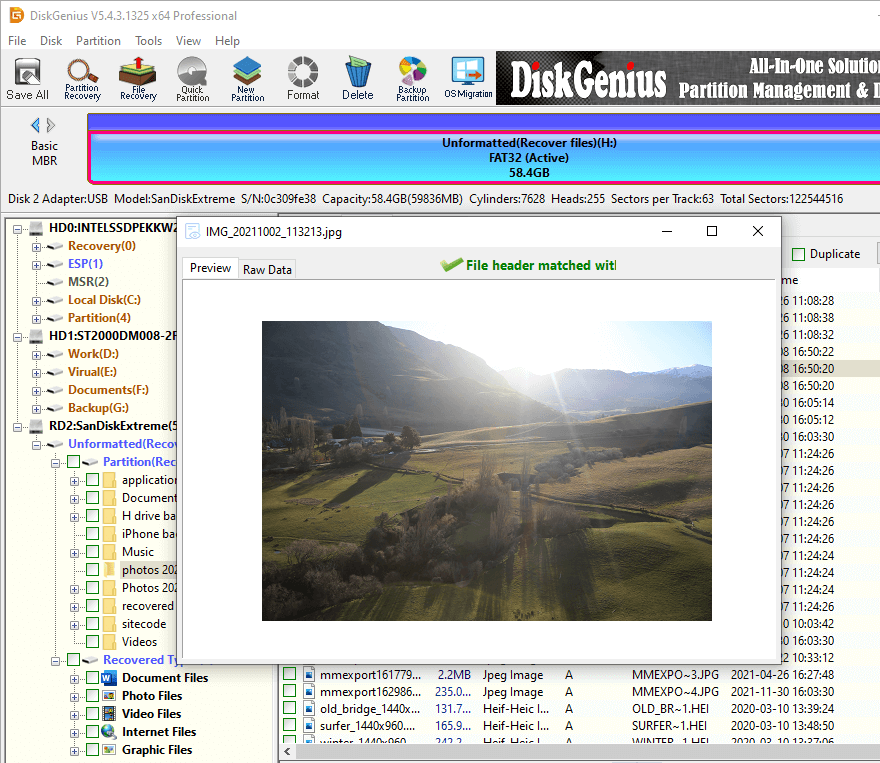
مرحله 4. هر چیزی را که می خواهید بازیابی کنید انتخاب کنید، روی داده های انتخاب شده کلیک راست کرده و “Copy To” را انتخاب کنید. سپس از شما خواسته می شود مکانی را برای ذخیره داده های بازیابی شده انتخاب کنید.
برای جلوگیری از بازنویسی اطلاعات بازیابی شده روی کارت SD، داده های بازیابی شده را ذخیره نکنید.
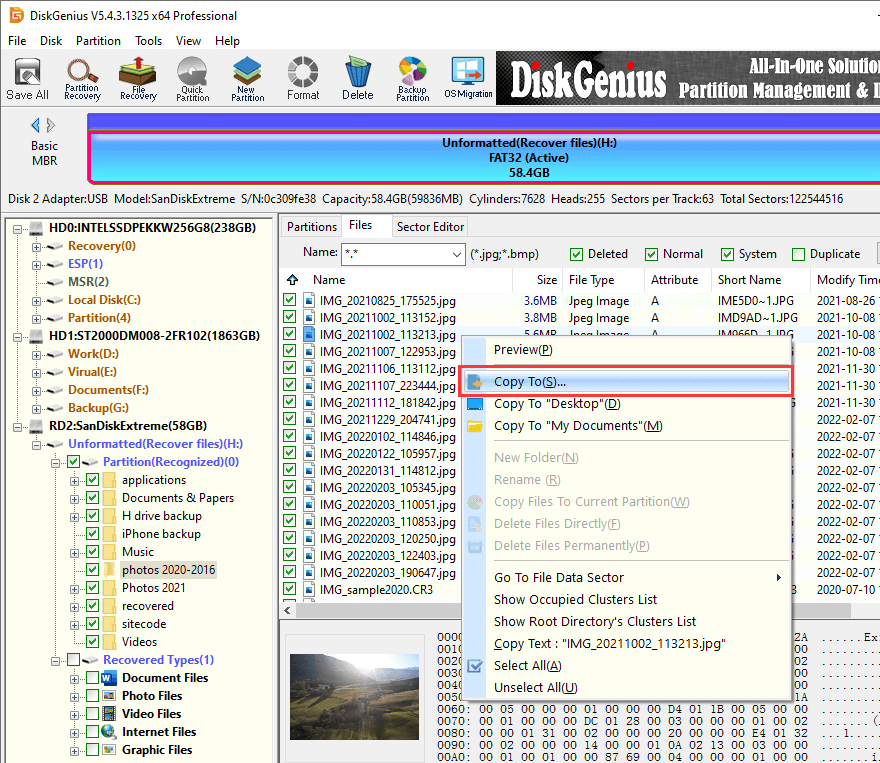
مرحله 5. هنگامی که نرم افزار خروجی داده را به پایان رساند، می توانید پوشه مورد نظر را برای مشاهده عکس ها، فایل ها، فیلم ها، موسیقی و موارد دیگر بازیابی شده باز کنید.
نتیجه
اگرچه بازیابی کارت SD یا بازیابی عکس را می توان به راحتی از طریق راهنماهای ارائه شده در بالا به دست آورد، نباید به عنوان راه نهایی محافظت از داده های شما در نظر گرفته شود. به غیر از یادگیری نحوه بازیابی اطلاعات، باید هر کاری که می توانید برای جلوگیری از از دست دادن عکس در آینده انجام دهید. یک برنامه پشتیبان خوب تهیه کنید، به عنوان مثال عکس ها را به طور منظم روی هارد دیسک کامپیوتر کپی کنید، کارت SD را با خیال راحت خارج کنید، کارت SD را با استفاده از نرم افزار آنتی ویروس اسکن کنید، از کارت های حافظه قابل اعتماد استفاده کنید، و غیره. آیا پیشنهاد، سوال یا نظری در مورد عکس کارت SD دارید. بازیابی، در صورت تمایل اطلاعات خود را با ما به اشتراک بگذارید، و با ارسال یک بلیط در صفحه تماس با ما، می توانید با ما تماس بگیرید.
سوالات متداول درباره بازیابی کارت SD و بازیابی عکس
آیا می توانید عکس های حذف شده برای همیشه از کارت SD بازیابی کنید؟
بله، اگر عکسهای حذفشده رونویسی نشده باشند و کارت SD آسیب فیزیکی ندیده باشد، میتوانید عکسهای حذف شده دائمی را از کارت SD بازیابی کنید. بازیابی به کمک نرم افزار بازیابی اطلاعات یا خدمات بازیابی اطلاعات (متخصصان) نیاز دارد. بسیاری از ما نرم افزارهای بازیابی را ترجیح می دهیم، زیرا می توانیم بازیابی را خودمان در خانه تکمیل کنیم. در اینجا راهنمایی وجود دارد که ممکن است به آن علاقه مند باشید: بازیابی کارت SD: چگونه عکس های حذف شده را از کارت های SD بازیابی کنیم؟
آیا امکان بازیابی عکس های پاک شده برای همیشه از سال ها پیش وجود دارد؟
بله، امکان بازیابی عکسهای پاک شده برای همیشه از سالها پیش وجود دارد، اما تضمینی وجود ندارد که تمام عکسهای حذف شده را بتوان همیشه بازیابی کرد. اگرچه فایلهای حذفشده قابل بازیابی هستند، اما احتمال بازنویسی عکسهای حذف شده زیاد است، زیرا ممکن است پس از حذف به استفاده از دستگاه ادامه داده باشید.
چگونه می توانم تصاویر را از کارت SD خود به صورت رایگان بازیابی کنم؟
برای اینکه مستقیماً به اصل مطلب برسیم، دو روش برای بازیابی تصاویر از کارت SD بدون پرداخت هزینه وجود دارد، یعنی بازیابی عکس های پاک شده از نسخه های پشتیبان قبلی و استفاده از نرم افزار بازیابی عکس رایگان برای بازیابی اطلاعات.
بازیابی عکس ها از کارت SD چقدر هزینه دارد؟
هزینه بازیابی عکس های کارت SD عمدتاً به روش بازیابی بستگی دارد. اگر کارت SD آسیب فیزیکی نداشته باشد، می توانید به تنهایی بازیابی را انجام دهید. در این مرحله، هزینه به طور کلی از 0 تا 100 دلار متغیر است: اگر از نرم افزار رایگان بازیابی کارت SD استفاده می کنید، هزینه آن 0 دلار است و قیمت نرم افزار بازیابی پولی معمولاً 100 دلار است. به طور خلاصه، هزینه برای بسیاری از ما مقرون به صرفه است.
چگونه فایل ها را از کارت SD گوشی خود بازیابی کنم؟
اگر به طور تصادفی فایل های مهم را حذف کنید، کارت SD را فرمت کنید یا کارت SD خراب شود، داده های کارت SD از بین می رود. هر زمان که کارت SD گوشی شما با مشکل از دست دادن داده مواجه شد، می توانید مراحل زیر را برای انجام بازیابی اطلاعات کارت SD دنبال کنید:
مرحله 1. تلفن Android خود را به رایانه وصل کنید.
مرحله 2. نرم افزار بازیابی اطلاعات اندروید Eassos را راه اندازی کنید.
مرحله 3. کارت SD را اسکن کنید تا اطلاعات از دست رفته را جستجو کنید.
مرحله 4. پیش نمایش فایل ها و بازیابی آنها بر روی هارد دیسک.
چگونه می توانم فایل هایی را از کارت SD خود بازیابی کنم که خوانده نمی شوند؟
وقتی کارت SD در رایانه خوانده یا باز نمی شود، نمی توانید به فایل های ذخیره شده در آن دسترسی پیدا کنید. نتیجه مستقیم از دست دادن اطلاعات است. برای نجات عکسها از کارتهای SD ناخوانا بدون قالببندی، مراحل زیر را امتحان کنید:
مرحله 1. کارت SD ناخوانا را به رایانه وصل کنید.
مرحله 2. Eassos Recovery Free Edition را راه اندازی کنید.
مرحله 3. از ویژگی “Recover Files From Disk” برای اسکن کارت SD استفاده کنید.
مرحله 4. مشاهده و کپی فایل های از دست رفته در هارد دیسک کامپیوتر.
چگونه می توانم عکس های پاک شده برای همیشه از گالری را بدون پشتیبان بازیابی کنم؟
پشتیبانگیری بهترین و سادهترین راه برای بازیابی عکسهای حذف شده دائمی است، و زمانی که پشتیبانگیری در دسترس نیست، راه پیشنهادی برای بازگردانی عکسها استفاده از نرمافزار بازیابی اطلاعات است که از بازیابی کارت حافظه یا بازیابی اطلاعات اندروید پشتیبانی میکند. علاوه بر این، می توانید گوشی را به یک مرکز بازیابی اطلاعات بفرستید که کارشناسان آن می توانند این کار را برای شما نیز انجام دهند.
بازیابی عکس از sd card
ترجمه شده توسط سایت دریای شرق از سایت
کپی بدون ذکر نام و لینک سایت دریای شرق ممنوع است !






